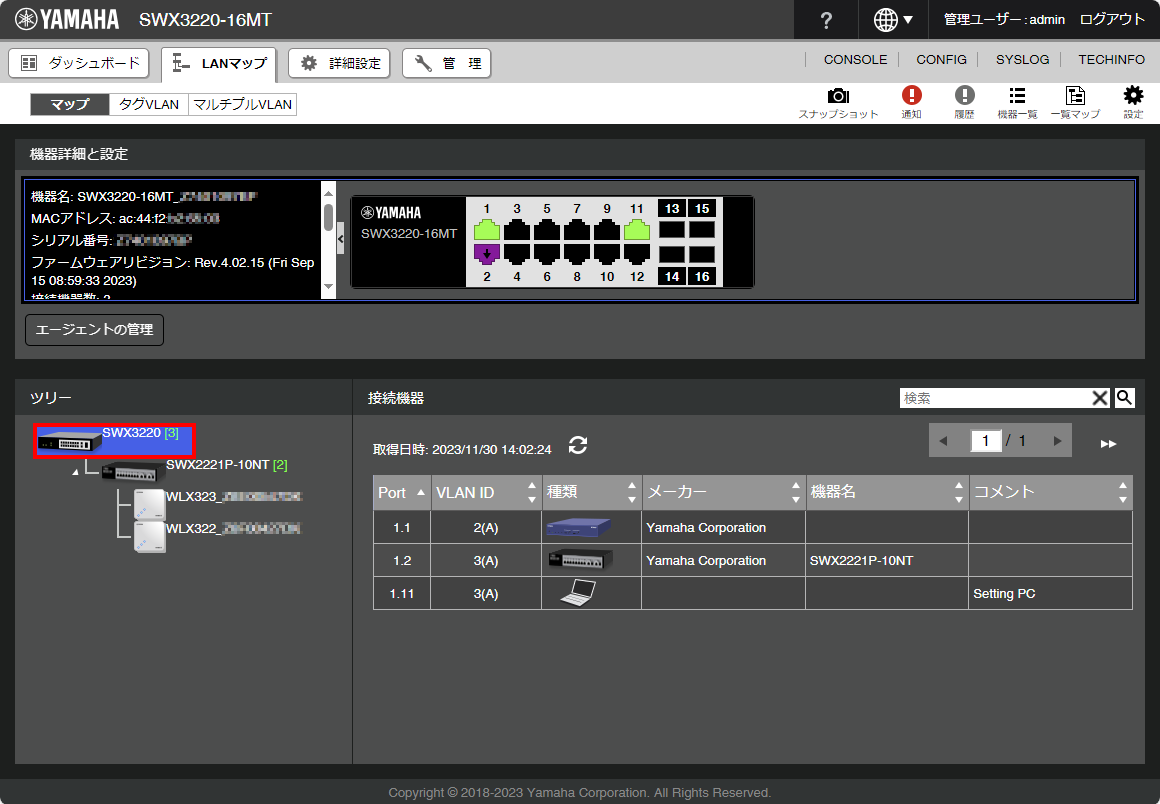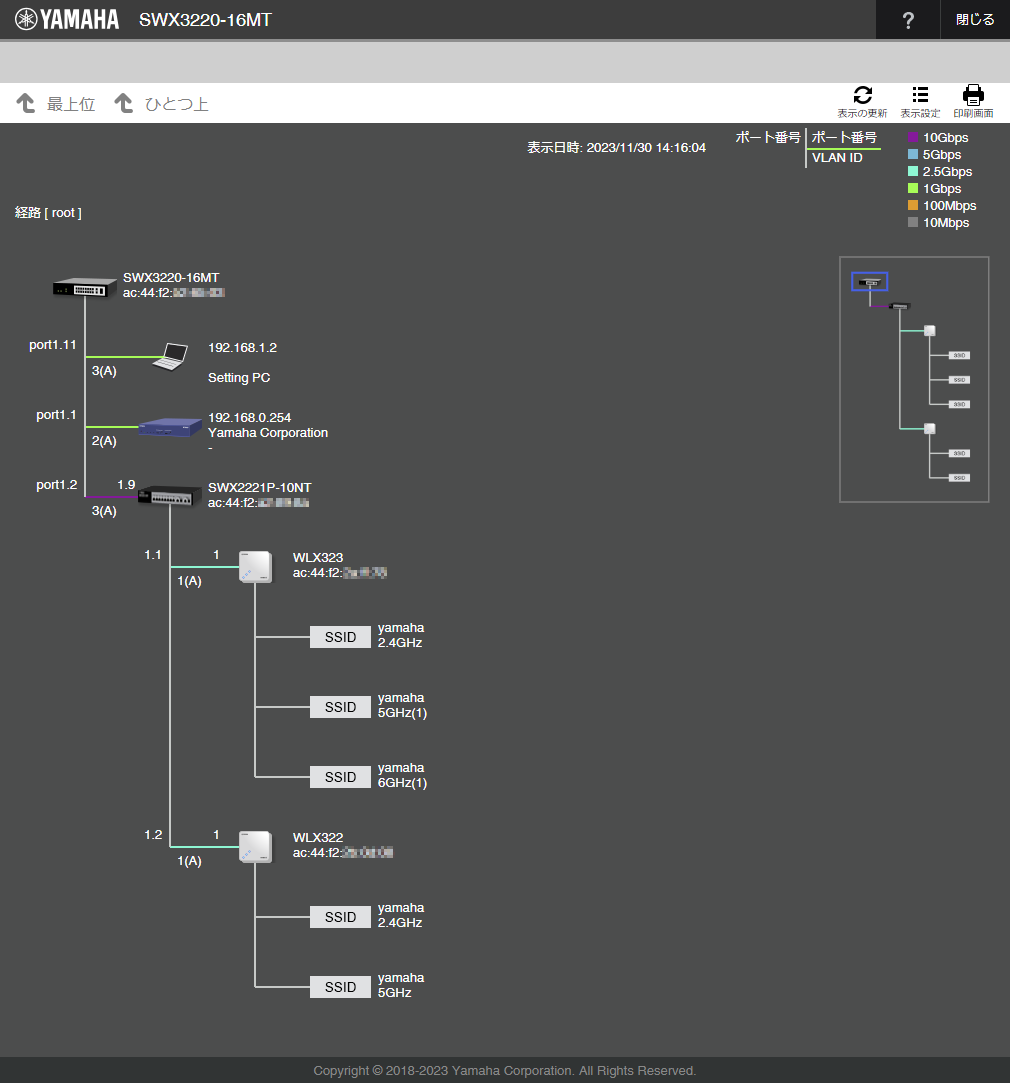はじめに
1. はじめに
本ガイドは、『WLX323』『WLX322』(以下、本製品)をご購入前またはご購入後の方に向けて、製品の基本的な取り扱い方(製品概要、設置方法、接続方法、具体的な設定を始めるまでの手順など)を説明します。
本章では、はじめにご確認いただきたい内容を以下の流れで説明します。
|
|
詳しい技術仕様や使い方をお知りになりたい方は、 技術資料やコマンドリファレンス をご覧ください。 |
1.1. 本製品の概要
本製品は、オフィスや店舗、学校、ホテルなどに向けて、通信速度の高速化と管理機能を強化した無線LANアクセスポイント(以下、無線AP)です。本節では、その特長を説明します。
- 本製品のラインナップ
-
無線モジュールの搭載内容の違いで、2つのモデルをラインナップしています。
品番 2.5G LANポート 2.4GHz 帯 5GHz 帯 6GHz 帯 WLX323
5GHz選択時
1
1
2
0
6GHz選択時
1
1
WLX322
1
1
1
0
-
WLX323の 6GHz帯(6L) は、 5GHz帯(W52、W53、W56) に切り替えることができます。
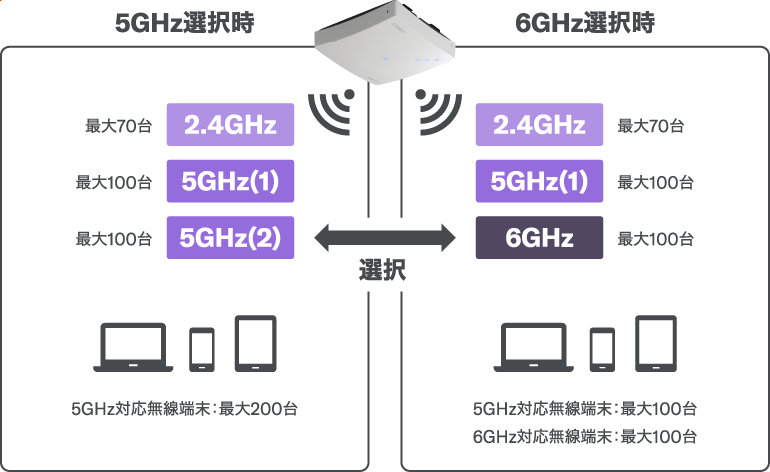
詳細な差分は、 ハードウェア仕様 をご確認ください。
-
- 本製品のメリット
-
障害が発生しにくく、障害に対処しやすい、無線LAN環境を実現
既存設備を有効利用した有線LANの高速化
1.1.1. 無線LANの可用性向上
本製品は、 障害が発生しにくく、障害に対処しやすい、無線LAN環境を実現する無線APです。
| 項目 | ポイントになる機能・性能 | 概要 |
|---|---|---|
|
設定
|
同一LANの無線APを 一元管理 |
|
|
遠隔地(リモート)の クラウド管理 に対応 |
||
|
有線LANのつながりや状態を可視化するツール |
||
|
無線LAN |
第6世代 のWi-Fi規格への対応 |
|
|
利用シーンに適した
自動最適化
|
||
|
最寄りの無線APへ再接続を促す機能 |
||
|
航空レーダーや気象レーダーなどを検出した時、迅速にチャンネルを切り替える |
||
|
電波状態と、 何が起きているか、何が問題か を示す |
||
|
3種類の設置方法 |
天井、壁、卓上 への設置 が可能 |
|
|
PoE受電 |
既存設備のPoE給電環境 を活用 |
|
|
WLX323 最大消費電力: 19 W
|
低消費電力
|
1.1.2. 有線LANの高速化
「 Wi-Fi 6/6E 」導入に伴い期待される「10ギガビット」ですが、 すべてを更新するには大きな 投資が 必要になります。そこでおすすめなのが、以下のようにメリハリを考慮した構築方法です。
-
バックボーンには「10ギガビット」を採用する(先行投資)
-
アクセス網には「マルチギガビット」を採用する(コスト削減)
本製品は、 マルチギガビット に対応し、コストを抑えた高速化ができる無線APです。
- LANのレイヤー構成の考え方
-
用途 役割名 考え方 アクセス網を構成する
無線AP
-
高密度設置や多拠点設置には、コストを抑えた Wi-Fi 6/6E 製品を採用 (本製品の主な役割)
-
端末集中地域には、高性能 Wi-Fi 6/6E 製品を採用
フロアスイッチ
アクセススイッチ-
コストを抑えた マルチギガビット を採用
(既設LANケーブルを活用した高速化)
バックボーンを構成する
コアスイッチ
サーバースイッチ
ディストリビューションスイッチ-
10ギガビットの採用(機器とLANケーブルの刷新)
-
ボトルネック(アクセス集中)の解消(転送能力の向上)
-
耐障害性の向上
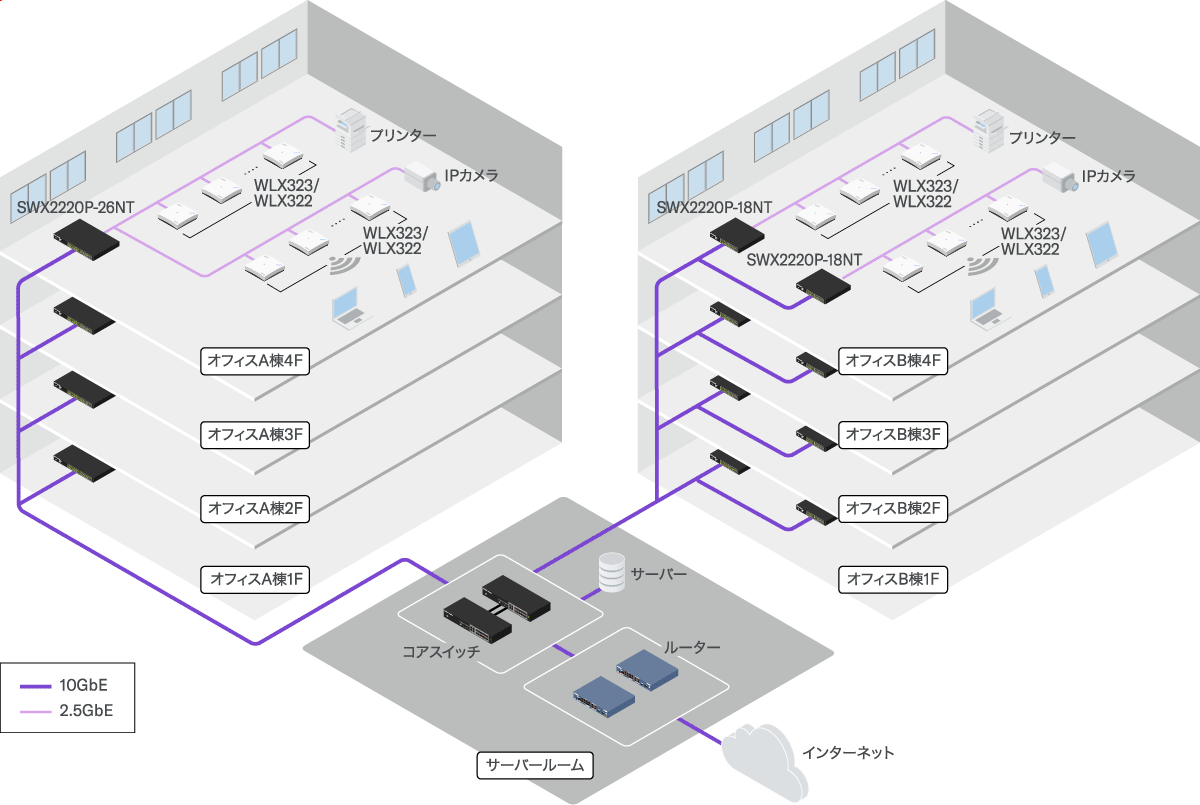 オフィスでのレイヤー構成イメージ
オフィスでのレイヤー構成イメージ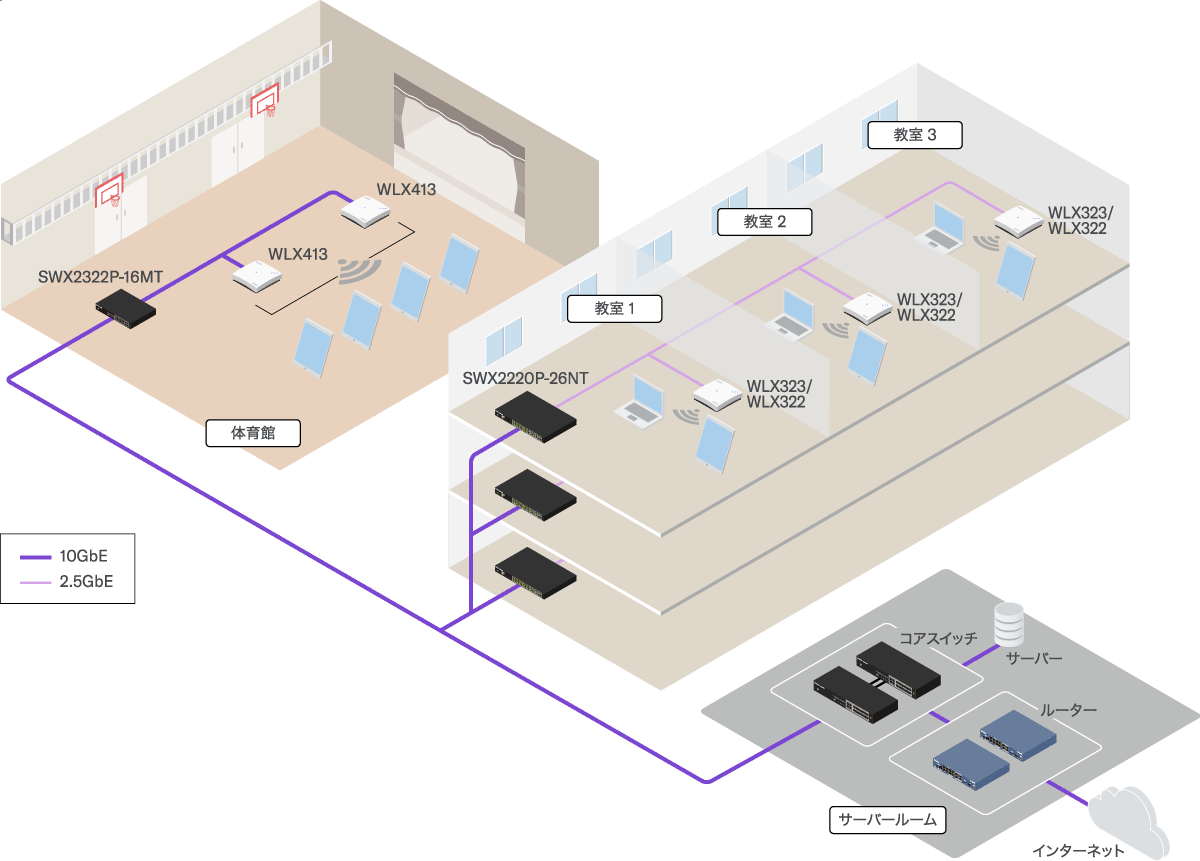 学校でのレイヤー構成イメージ
学校でのレイヤー構成イメージ -
1.1.3. Wi-Fi 6/6E(第6世代のWi-Fi規格)
本製品は、Wi-Fi 6E【WLX323】/Wi-Fi 6【WLX322】に対応した無線APです。
- Wi-Fi 6/6Eのメリット
-
-
最大通信速度(理論値)が上がる。
呼称 Wi-Fi 4 Wi-Fi 5 Wi-Fi 6
Wi-Fi 6E規格
IEEE802.11n
IEEE802.11ac
IEEE802.11ax
500 Mbps
-
574 Mbps
600 Mbps
2,167 Mbps
2,402 Mbps
300 Mbps
1,083 Mbps
1,201 Mbps
-
-
2,402 Mbps
-
5GHz帯(2)、 6GHz帯 、および、Wi-Fi 6E に対応しているモデルは、 WLX323のみです。
-
-
同時接続できる端末数が増える。
-
同時接続端末数が増えたときの順番待ちを解消するOFDMA(Orthogonal frequency-division multiple access:直交周波数分割多元接続)技術の採用
-
-
端末のバッテリー消費が抑えられる。
-
端末との通信タイミングを調整するTWT(Target Wake Time)技術の採用
-
-
WPA2脆弱性対策で、セキュリティーが強化される。
-
WPA3の採用
-
-
|
|
|
1.1.4. マルチギガビット
本製品は、 マルチギガビット に対応した無線APです。
-
マルチギガビット は、既設LANケーブルを活用して高速化する機能です。
本ガイドの「 説明に利用するネットワーク環境 」などで次の関連製品を例に説明しています。
| 役割 | 製品名 | 特長 |
|---|---|---|
|
コアスイッチ |
スタンダードL3スイッチ
|
|
|
アクセススイッチ |
スマートL2スイッチ
スマートL2 PoEスイッチ
|
|
|
PoE給電機器 |
スマートL2 PoEスイッチ
|
|
|
PoEインジェクター
|
本ガイドでは、次の電源やネットワークに接続する方法を紹介しています。
1.1.5. オンプレミス管理
本製品は、 「オンプレミス管理」 に対応した無線APです。
-
ひとつの拠点(ひとつのL2セグメント)内の複数台の無線APを集中管理できます。
-
オンプレミス管理には、クラスター管理機能を使用します。
-
ご利用イメージは、「 設定と管理の方法 」や「 オンプレミス管理の始め方 」をご覧ください。
1.1.6. クラウド管理
本製品は、 「クラウド管理」 に対応した無線APです。
-
クラウド管理では、異なる拠点(異なるL3ネットワーク)内の複数台の無線APを集中管理できます。
-
クラウド管理には、クラウド型ネットワーク統合管理サービス 「Yamaha Network Organizer」 とクラスター管理機能を使用します。
-
ご利用イメージは、「 設定と管理の方法 」や「 クラウド管理の始め方 」をご覧ください。
1.1.7. Radio Optimization機能
Radio Optimization機能(以下、RO機能)は、 無線LAN環境を学習し、 利用イメージに近づくように設定を 自動的に最適化します。 RO機能により、想定されるトラブルを未然に防ぐことができます。
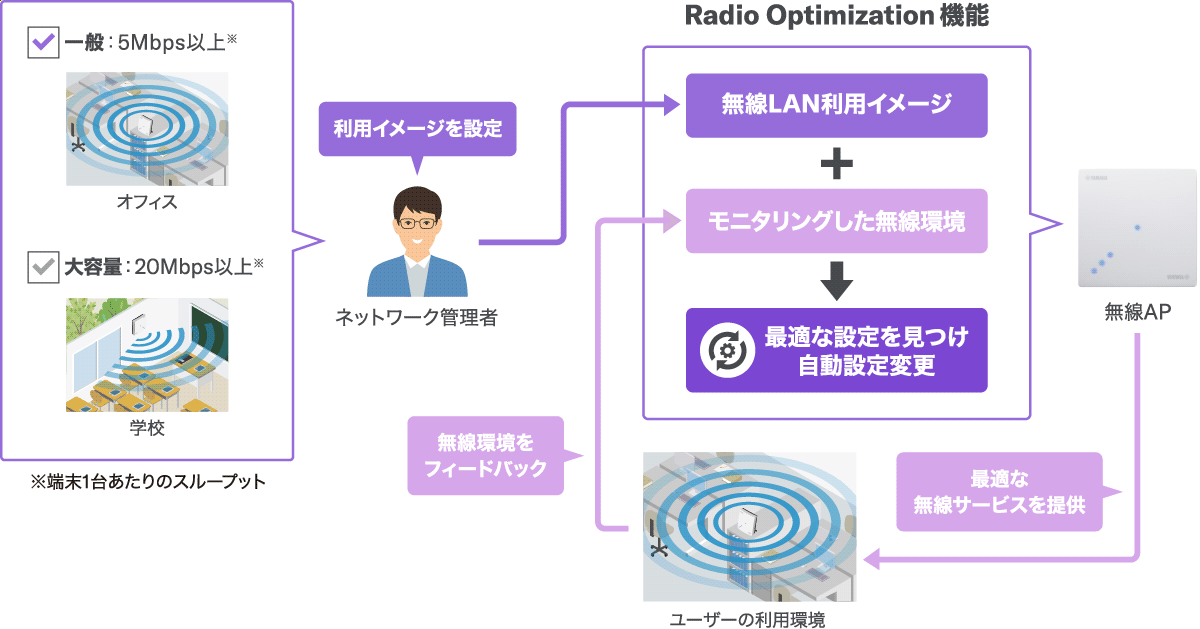
|
|
詳しくは、「 技術資料 」をご確認ください。 |
1.1.8. 適応型ローミングアシスト機能
適応型ローミングアシスト機能は、端末が移動して接続先無線APから遠ざかったとき、端末に最寄りの無線APへの再接続を促す機能です。この機能により、移動後に電波強度が弱くなった無線APへ接続し続けることを回避し、最適な通信環境を維持できます。
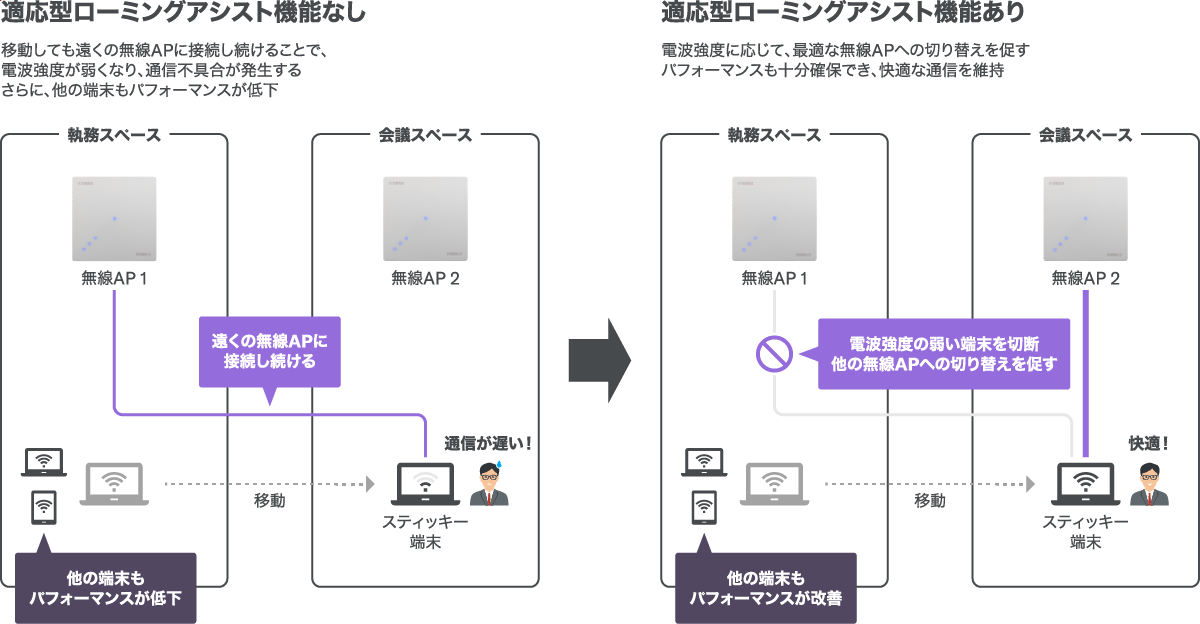
|
|
|
1.1.9. Fast DFS v2機能(DFS:Dynamic Frequency Selection)
Fast DFS v2機能により、レーダー波を検出した時、通信速度を損なうことなく、迅速にチャンネルを切り 替えられます。従来のFast DFS機能は、2つめの無線モジュールを使用して5GHz帯のレーダー波をスキャン しており、レーダー波を検出したとき迅速にチャンネルを切り替えます。一方で、Fast DFS v2機能は、 ひとつの無線モジュールで通信とレーダー波のスキャンを同時処理できるため、レーダー波のスキャンのために無線モジュールを占有する必要がなくなりました。
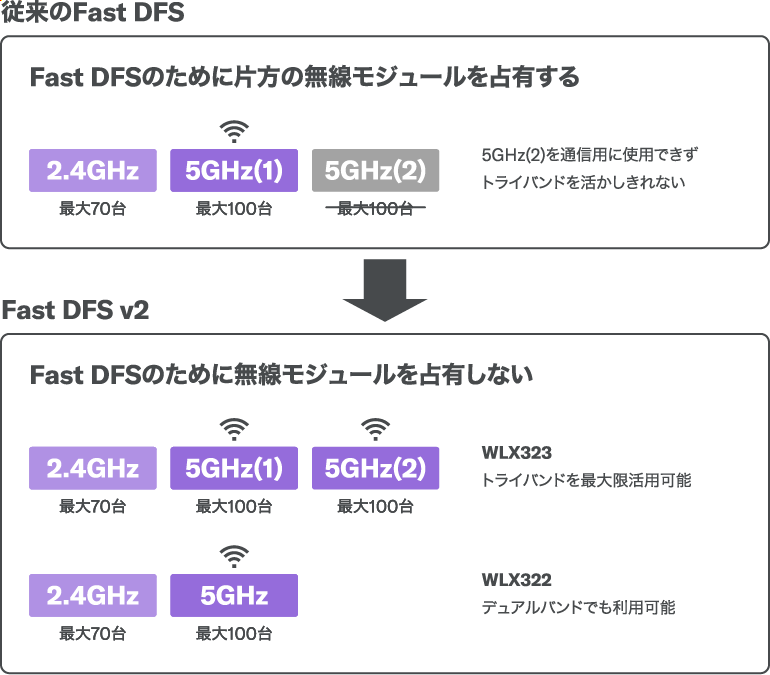
|
|
詳しくは、「 技術資料 」をご確認ください。 |
1.1.10. 見える化ツール
本製品は、 見える化ツール に対応した無線APです。
-
収集した無線LAN情報から「何か起きているか」「何か問題があるのか」がわかります。
-
ヤマハが独自に策定したアルゴリズムを使って無線LANの分析を行い、その結果をわかりやすく表示します。
-
-
無線LAN見える化ツールは、次の機能で迅速なトラブル発見や解決をサポートします。
機能名 概要 無線LAN情報表示機能
無線LAN通信で、現在や過去に何が起きているのかを可視化する
端末情報表示機能
無線端末の接続状態や通信状態を可視化する
周辺AP情報表示機能
周辺APの状態や設定内容を可視化する
レポート表示機能
トラブル発生時に無線LANの情報を収集・保存する
-
詳しくは、「 設置する 」の「 無線LAN見える化ツール 」をご覧ください。
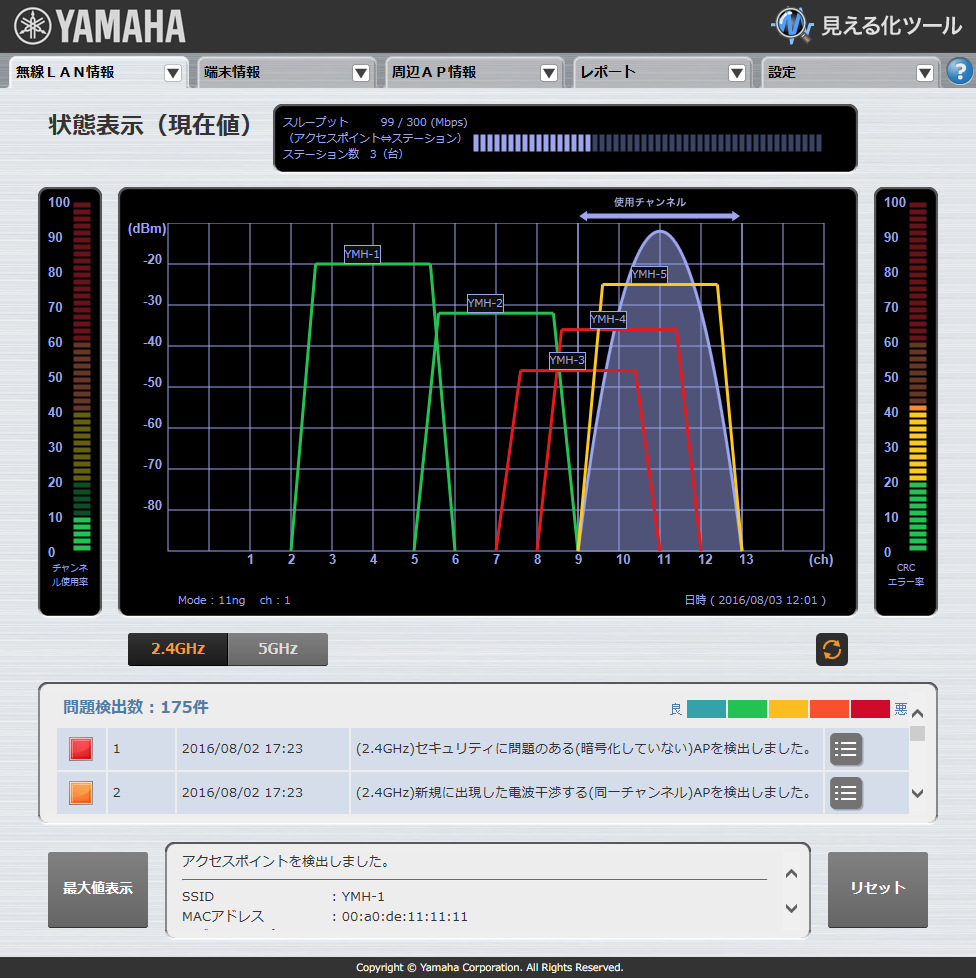
1.1.11. LANマップ
本製品は、LANマップの管理対象になれるL2MSエージェント機能を搭載した無線APです。
-
LANマップは、L2セグメント(ブロードキャストドメイン)内にあるヤマハネットワーク機器を統合管理する機能です。
-
LANマップは、L2MSマネージャー機能により、L2MSエージェントから情報を集めて、LANのつながりや状態を可視化します。
-
L2MSマネージャー機能は、ヤマハルーター、ヤマハスイッチ、パソコン用のソフトウェア「Yamaha LAN Monitor」に搭載されています。
-
-
本製品は、LANマップから、IPアドレスを特定したり、Web GUIにアクセスしたり、接続端末の状態を 把握したりできます。
-
「 IPアドレスを調査 」にて、LANマップの活用例(IPアドレスの特定方法、Web GUIへのアクセス 方法)を紹介しています。
-
-
本ガイドでは、スタンダードL3スイッチ『SWX3220-16MT』のLANマップ画面を掲載しています。
| LANマップ>マップ画面 | LANマップ>一覧マップ画面 |
|---|---|
|
|
|
|
<対象ネットワーク機器の接続状況を確認できる>
|
<すべての端末の接続状況を確認できる>
|
1.2. 付属品
以下の付属品が同梱されているか、ご確認ください。
|
|
|
|
|
1.3. 別売品
ネットワーク統合管理サービス、PoEスイッチ、PoEインジェクター、電源アダプター、シリアルコンソールケーブルなどの別売品(オプション品)をご用意しています。
- 関連ソフトウェア/サービス
-
-
ネットワーク統合管理サービス Yamaha Network Organizer(YNO)
クラウド管理に利用するネットワーク統合管理サービスです。本製品のクラウド管理については、「 設定と管理の方法 」や「 クラウド管理の始め方 」をご覧ください。 -
Yamaha LAN Monitor
Yamaha LAN Monitor は、パソコン上でヤマハスイッチやヤマハ無線APの 情報や接続機器を監視、制御するソフトウェアです。
-
- 関連ネットワーク製品
-
-
L3スイッチ『SWX3220-16MT』
10ギガビット(10GBASE-T)/マルチギガビット(5GBASE-T/2.5GBASE-T)に対応した スタンダードL3スイッチです。 -
L2スイッチ『SWX2220-10NT』『SWX2220-18NT』『SWX2220-26NT』
マルチギガビット(2.5GBASE-T)に対応したスマートL2スイッチです。 -
PoEスイッチ『SWX2221P-10NT』『SWX2220P-18NT』『SWX2220P-26NT』
マルチギガビット(2.5GBASE-T)やPoE給電(IEEE802.3af/at)に対応したスマートL2 PoEスイ ッチです。本製品との接続方法は、「 接続する 」の「 PoEスイッチに接続する 」をご覧ください。 -
PoEインジェクター『YPS-PoE-AT』
本製品のLANポートへPoEで電源を供給するPoEインジェクター(PoEで給電する機器)です。給電方式は、IEEE802.3af/atに対応しています。通信速度は、マルチギガビット(2.5GBASE-T)にも 対応しています。PoE非対応スイッチに接続する必要がある時に利用します。本製品との接続方法は、「 接続する 」の「 PoEインジェクターに接続する 」をご覧ください。
-
- 関連オプション
-
-
電源アダプター『YPS-12V3A』
本製品の電源コネクターに接続する電源アダプターです。本製品との接続方法は、「 接続する 」の「 電源アダプターを接続する 」をご覧ください。 -
RJ-45コンソールケーブル『YRC-RJ45C』
本製品のCONSOLEポートと設定用パソコンなどを接続するコンソールケーブルです。本製品との接続方法は、「 CONSOLEポートの操作例 」をご覧ください
-
|
|
別売品の最新情報や詳細については、以下のウェブサイトをご覧ください。
https://network.yamaha.com/products/options |
1.4. マニュアルのご案内
本製品の取り扱いシーンに適したマニュアルをお読みください。
- 各マニュアルの想定利用シーン概要
-
- マニュアルの一覧
-
-
はじめにお読みください(製品添付、および、 ウェブサイト )
本製品をお使いになるうえでの注意事項、保証書、保証規定が記載されています。ご使用前に必ずお読みください。
本製品を設置するときは、「 安全上のご注意 」を必ず守ってください。 -
ユーザーガイド(本ガイド)
製品概要と、 各部の名称 、 ハードウェア仕様 、 サポート窓口 、本製品や別売品の 設置方法 、 接続方法 、 設定方法 など、設定を開始するまでの手順が記載されています。 -
ネジの位置決め用シート( ウェブサイト )
ユーザーガイドの取り付け手順に従って、安全にネジ留めをするためのガイドシートです。本製品を壁面に設置する際に紙に印刷してご活用ください。 -
技術資料( ウェブサイト )
本製品の基本機能の詳細仕様やWeb GUIの操作方法が記載されています。 -
コマンドリファレンス( ウェブサイト )
本製品のコマンドの使い方や、設定するための書式、説明、使用例が記載されています。 -
Web GUIのヘルプ(本製品に組み込み)
各設定項目の詳細説明が記載されています。
-
|
|
- 詳細な設定や技術資料
-
本製品の詳細な設定方法や管理方法、技術資料、製品情報については、以下のウェブサイトもご覧ください。
項目 内容 技術情報、マニュアル、ファームウェア、FAQなどを公開
PDFやHTMLのマニュアルを配布
パソコン上でヤマハスイッチやヤマハAPの情報や接続機器を監視、制御するソフトウェア
ネットワークの管理と運用を実現する製品への組み込みソフトウェア
ネットワークの管理と運用を実現するクラウド型ネットワーク統合管理サービス
Web GUIのWeb ブラウザー対応状況
製品情報、設定例、サポート情報やお問い合わせフォームなど
高度な活用方法や、詳しい解説
1.5. 本ガイドの表記について
-
本ガイドでは、インターネットやネットワークに関する基礎知識は解説しておりません。 詳しくは、市販の解説書などを参考にしてください。
-
本ガイドの記載内容の一部または全部を無断で転載することを禁じます。
-
本ガイドに記載されているイラストや画面は、すべて説明のためのものです。
-
本ガイドの内容および本製品の仕様は、改良のため予告なく変更されることがあります。
-
本ガイドは、発行時点での最新仕様で説明しています。最新版は、 ウェブサイト から ダウンロードできます。
1.5.1. 略称について
-
本ガイドでは、それぞれの製品や用語について、以下のように略称で記載しています。
略称 内容 本製品
ヤマハ 無線LANアクセスポイント WLX323 WLX322
【WLX323】
WLX323だけに関する記載を表します。
【WLX322】
WLX322だけに関する記載を表します。
本体
本製品の本体の外観上の部位を示す。
たとえば、本体底面、本体背面、本体正面などAP
無線AP無線LANアクセスポイント
VAP
仮想無線LANアクセスポイント
WLC
無線LANコントローラー
VWLC
仮想無線LANコントローラー、仮想コントローラー
セグメント
L2セグメント端末同士が直接通信できる範囲です。ブロードキャストドメインとも言われます。
ネットワーク
L3ネットワーク端末同士がIPアドレスで通信できる範囲です。異なるネットワークの端末と通信する場合には、ルーターやL3スイッチがデータを仲介します。
LANケーブル
100BASE-TX、1000BASE-T、2.5GBASE-T、5GBASE-T、10GBASE-T 対応イーサネットケーブル
PoE
Power over Ethernet
YNO
ヤマハのクラウド型ネットワーク統合管理サービス
「Yamaha Network Organizer」
1.5.2. 商標について
本ガイドに記載されている会社名、製品名は各社の登録商標あるいは商標です。
-
Microsoft、Windowsは、米国Microsoft Corporationの米国およびその他の国における登録商標です。
-
Wi-Fi、Wi-Fi CERTIFIED、Wi-Fi 4、Wi-Fi 5、Wi-Fi 6、Wi-Fi 6Eは、Wi-Fi Allianceの登録商標です。
1.5.3. 記号について
本ガイドに記載されている記号とその内容は以下のとおりです。
|
|
製品の故障、損傷や誤動作、データの損失を防ぐため、お守りいただく内容です。
「 使用上のご注意 」と同等です。 |
|
|
製品を正しく操作、運用するために、知っておいていただきたい内容です。 |
|
|
操作や運用の参考情報です。 |
1.5.4. 記述形式について
内容の理解を助けるために、本文では以下のルールで表記します。
| 記載内容 | ルール | 記述例 |
|---|---|---|
|
本文中の注意事項 |
アンダーラインで強調 |
通信を遮断する |
|
コマンド |
小文字の太字 |
show log コマンド |
|
キーボードのキー |
大括弧[ ]で囲む |
[Enter]キー |
|
複数のキーを同時に押す場合 |
同時に押すキーを列挙し、「+」でつなげる |
[Ctrl]+[X] |
|
Web GUIの操作ボタン |
大括弧[ ]で囲む |
[設定]ボタンを押す |
1.6. 安全上のご注意
本製品を安全にお使いいただくために、以下の注意事項をよくお読みになり、必ず守ってお使いください。 本項に示した注意事項は、本製品を安全に正しくご使用いただき、お客様や他の方々への危害や財産への損害を未然に防止するためのものです。
- 「警告」と「注意」について
-
本項では、誤った取り扱いをすると生じることが想定される内容を、危害の大きさと切迫の程度
を明示するために、「 警告 」と「 注意 」に区分して掲載しています。「 死亡する可能性または重傷を負う可能性が想定される 」内容です。
「 傷害を負う可能性が想定される 」内容です。
- 記号表示について
-
本項に表示されている記号には、次のような意味があります。
禁止
分解禁止
接触禁止
ぬれ手禁止
必ず実行
必ず実行(保護接地されている適切なコンセントに接続する)
必ず実行(電源プラグを手で持ってコンセントから取り外す)
必ず実行(電源プラグを手で持ってコンセントにしっかり押し込む)
1.6.1. 警告
|
|
- 異常に気付いたら
|
|
次のような異常が発生した場合、すぐに電源を遮断する。
電源を遮断するための操作は次のとおりです。
そのまま使用を続けると、火災・感電・故障の原因になります。至急、点検や修理をご依頼ください。 |
- 電源
|
|
電源コードが破損するようなことをしない。
芯線がむき出しのまま使用すると、火災・感電・故障の原因になります。 |
|
|
落雷のおそれがあるときは、本製品や電源プラグやコードに触らない。
|
|
|
電源アダプターを使用する場合は、必ず別売のYPS-12V3Aを使用する。
|
|
|
電源アダプターは、必ず日本国内AC100 V(50/60 Hz)の電源電圧で使用する。
|
|
|
電源プラグのゴミやほこりは、定期的に取り除く。
|
|
|
電源プラグは根元まで確実に差し込む。
|
|
|
電源プラグは、見える位置で、手が届く範囲のコンセントに接続する。
|
|
|
長期間使用しないときは、必ず電源を遮断する。
火災・故障の原因になります。 |
- ワイヤレス機器
|
|
医療機器の近くなど電波の使用が制限された区域で使用しない。
|
|
|
心臓ペースメーカーや除細動器の装着部分から15 cm以内で使用しない。
|
- 接続
|
|
電源プラグは保護接地されている適切なコンセントに接続する。
|
|
|
本製品とPoE給電機器の接続には、IEEE802.3at規格に対応したLANケーブルを使用する。
|
|
|
PoE給電中のLANケーブルを大量に束ねない。
|
- 分解禁止
|
|
本製品を分解したり改造したりしない。
|
- 水に注意
|
|
水などの液体がかかるような場所で使用しない。
内部に水などの液体が入ると、火災・感電・故障の原因になります。 |
|
|
ぬれた手で電源プラグを抜き差ししない。また、ぬれた手で本製品を扱わない。
|
- 火に注意
|
|
本製品の近くで、火気を使用しない。
|
- 取り扱い
|
|
本製品を落としたり、強い衝撃を与えたりしない。
|
1.6.2. 注意
|
|
- 電源
|
|
電源プラグを差し込んだとき、ゆるみがあるコンセントを使用しない。
|
|
|
電源プラグを抜くときは、電源コードを持たずに、必ず電源プラグを持って引き抜く。
|
- 設置
|
|
不安定な場所や振動する場所に置かない。
|
|
|
本製品を設置する際は、放熱を妨げない。
機器内部に熱がこもり、火災・故障・誤動作の原因になります。 |
|
|
次のマニュアルで指示された方法で設置する。
放熱が不十分な場合、機器内部に熱がこもり、火災・故障・誤動作の原因になります。
|
|
|
本製品を他の機種と重ねて置かない。
|
|
|
塩害や腐食性ガスが発生する場所、油煙や湯気の多い場所に設置しない。
|
|
|
本製品を移動する前に、必ずすべての接続ケーブルを外す。
|
|
|
天井や壁に取り付ける時は、必ず専門知識を持った人が取り付ける。
不適切な取り付けは、けが・故障・破損の原因になります。 |
|
|
マウントパネルへの本製品の取り付け、取り外しの際に、本製品を落下させない。
|
|
|
電源アダプターは天井面には取り付けない。
|
- 接続
|
|
外部機器を接続する場合は、各機器の取扱説明書をよく読み、説明に従って接続する。
|
|
|
各ポートの規格に適合したケーブルを接続する。
|
- お手入れ
|
|
お手入れをする前に、必ず電源を遮断する。
感電の原因になります。 |
- 取り扱い
|
|
本製品のすき間に手や指を入れない。
|
|
|
本製品のすき間に金属や紙片などの異物を入れない。
|
|
|
小さな部品は、乳幼児の手の届くところに置かない。
|
|
|
次のような、無理な力がかかることをしない。
けが・感電・故障・破損の原因になります。 |
|
|
接続されたケーブルを引っ張らない。
|
1.7. 使用上のご注意
本製品の故障、損傷や誤動作、データの消失を防ぐため、お守りいただく内容です。
- 設置
-
-
周囲の環境によっては電話、ラジオ、テレビなどに音声や画面の乱れが入る場合があります。その場合は、本製品の設置場所、向きや周囲の環境を変えてください。
-
直射⽇光の当たる場所、極端に温度が⾼い場所や低い場所、ほこりが多い場所に設置しないでください。
故障・変形・動作不良の原因になります。 -
周囲温度が極端に変化するなど、結露が発生しそうな場所には設置しないでください。
結露した状態で使用すると故障の原因になります。
結露しているおそれがある場合は、電源を入れずに数時間放置し、結露がなくなってから使用してください。 -
本製品を強い電磁波がある場所に設置しないでください。
動作不良の原因になります。 -
通信ケーブルを電源コードなどに近づけて配線しないでください。
大きな電圧が誘起され、動作不良の原因になります。
-
- 接続
-
-
本製品をインターネットに接続する場合は、セキュリティーを保つため必ずルーターなどを経由し接続してください。経由するルーターなどには適切なパスワードを設定してください。電気通信事業者(移動通信会社、固定通信会社、インターネットプロバイダーなど)の通信回線(公衆回線LANを含む)には直接接続しないでください。
-
本製品を接続している電源ラインにノイズを発生する機器を接続しないでください。
故障・動作不良の原因になります。 -
各通信規格に適したLANケーブルをご使用ください。詳細は「 LANケーブル 」をご確認ください。
LAN規格名 使用LANケーブル 1000BASE-T/2.5GBASE-T/5GBASE-T
エンハンスドカテゴリー5(CAT5e)以上
ただし、 2.5GBASE-T/5GBASE-T/10GBASE-T でご使用になる場合は、 隣接したケーブルや外部からのノイズの影響により最大伝送距離が規格値より短くなる場合があります。
-
ケーブルガイド (本体底面の溝)にLAN ケーブルをはわせるときは、LAN ケーブルにケーブル チューブを必ず巻いてください。ケーブルチューブは、本製品の発熱からLANケーブルを保護します。
-
STPケーブルを使用して接続する場合は、機器同士のアースが同電位となるように接続してください。
-
- 無線LAN製品ご使用時におけるセキュリティーに関するご注意
-
無線LANでは、LANケーブルを使用する代わりに、電波を利用してパソコンなどと無線AP間で情報のやり取りを行うため、電波の届く範囲であれば自由にLAN接続が可能であるという利点があります。
その反面、電波はある範囲内であれば障害物(壁など)を越えてすべての場所に届くため、セキュリティーに関する設定が不十分な場合、以下のような危険性があります。◎通信内容を盗み見られる危険性
悪意ある第三者に電波を故意に傍受され、
-
IDやパスワードまたはクレジットカード番号などの個人情報
-
メールの内容
などの通信内容を盗み見られる可能性があります。
◎不正に侵入される危険性
悪意ある第三者に無断で個人や会社内のネットワークにアクセスされ、
-
個人情報や機密情報を取り出す(情報漏洩)
-
特定の人物になりすまして通信し、不正な情報を流す(なりすまし)
-
傍受した通信内容を書き換えて発信する(改ざん)
-
コンピューターウィルスなどを流しデータやシステムを破壊する(破壊)
などの行為をされてしまう可能性があります。
本来、無線LAN製品のセキュリティー機能を設定・使用することで、上記の危険性を低くできます。
セキュリティー機能を行わないで使用した場合の危険性を十分理解したうえで、お客様自身の判断と責任においてセキュリティー設定を行い、製品を使用することをお勧めします。 -
- 取り扱い
-
-
本製品からLANケーブルを外すときは真っすぐ引き抜くようにしてください。LANケーブルをねじる方向や縦横方向に引き抜くと、本製品側のコネクタ内部ピンが引っかかり故障や動作不良の原因になります。
-
本製品の上にビニール製品やプラスチック製品、ゴム製品などを置かないでください。
接触したところの変色・変質の原因になります。 -
本製品に触れるときは、身体や衣服から静電気を除去してください。
静電気によって故障するおそれがあります。 -
ポートの内部に指や⾦属で触れないでください。
故障・接触不良の原因になります。
-
- お手入れ
-
-
お手入れのときは、乾いた柔らかい布を使用してください。ベンジン、シンナー、洗剤、化学ぞうきんなどで本製品の表面を拭かないでください。変色・変質の原因になります。
-
- 譲渡/廃棄について
-
-
本製品を譲渡する際は、「 はじめにお読みください 」(製品添付)も合わせて譲渡してください。
-
本製品を譲渡/廃棄する場合は、設定内容を初期化してください。
-
詳しくは、「 本製品の設定を工場出荷時の状態に戻す 」をご覧ください。
-
-
1.8. 重要なお知らせ
1.8.1. 電波に関するご注意
無線LAN(2.4 GHz帯)の使用について
2.4 GHz帯は、以下の機器や無線局も使用します。
-
電子レンジなどの産業・科学・医療用機器
-
工場の製造ラインなどで使用されている移動体識別用の無線局
構内無線局(免許を要する無線局)
特定小電力無線局(免許を要しない無線局) -
アマチュア無線局(免許を要する無線局)
これらの無線局との干渉を避けるため、以下の事項に注意してください。
-
本製品を使用する前に、近くで2.4 GHz帯を使用する無線局が運用されていないことを確認してくだ さい。
-
万一、本製品から移動体識別用の構内無線局に対して有害な電波干渉が発生した場合には、速やかに使用周波数や場所を変更したり電波の発射を停止したりするなどして電波干渉を避けてください。
-
40 MHzシステムの使用設定をONにする場合には、周囲の電波状況を確認して他の無線局に電波干渉を 与えないことを事前に確認してください。万一、他の無線局において電波干渉が発生した場合には、すぐに40 MHzシステムの使用設定をOFFにしてください。
-
その他、本製品から移動体識別用の特定小電力無線局やアマチュア無線局に対して有害な電波干渉が発生したなど、何かお困りの場合には、ヤマハネットワークお客様相談センターへお問い合わせください。
このマークの意味は以下のとおりです。
|
使用周波数帯域 |
2.4 GHz帯 |
|---|---|
|
変調方式 |
DS-SS方式/OFDM方式 |
|
想定干渉距離 |
40 m以下 |
|
周波数変更の可否 |
全帯域を使用し、かつ移動体識別装置の帯域を回避可能 |
ここでの想定干渉距離は、本製品から移動体識別用構内無線局への電波干渉が想定される距離です。
1.8.2. 電波障害自主規制について
|
この装置は、クラスA機器です。この装置を住宅環境で使用すると電波妨害を引き起こすことがあります。この場合には使用者が適切な対策を講ずるよう要求されることがあります。 |
|
VCCI-A |
1.8.3. 高調波規制について
|
高調波電流規格 JIS C 61000-3-2 適合品 |
1.8.4. 本製品で使用しているオープンソースソフトウェア
|
本製品のファームウェアにはオープンソースソフトウェアが含まれています。ライセンス条文(各オープンソースソフトウェアの著作権情報や使用条件)については、下記のウェブサイトをご覧ください。
|
1.8.5. 本製品の保証範囲について
|
|
|
保証や修理、保証書、保証規定などは、「はじめにお読みください」をご確認ください。
お問い合わせの場合は、「 お客様サポートについて 」を参照してください。 |